雨林木风系统 > 系统常见问题 >
winxp系统word文档按空格键总显示圆点的详细方案
winxp系统word文档按空格键总显示圆点的详细方案
作者:佚名 来源:雨林木风系统 2023-02-10 20:03:46
凭借良好的兼容性,winxp系统被广泛使用;在应用过程中,你可能会碰到winxp系统word文档按空格键总显示圆点的问题,有什么好的办法去解决winxp系统word文档按空格键总显示圆点的问题该怎么处理?虽然解决方法很简单,但是大部分用户不清楚winxp系统word文档按空格键总显示圆点的操作方法非常简单,只需要1、打开你的word文档; 2、找到【选项】设置;就可以搞定了。下面小编就给用户们分享一下winxp系统word文档按空格键总显示圆点的问题处理解决。这一次教程中,小编会把具体的详细的步骤告诉大家。
具体方法如下:
1、打开你的word文档;
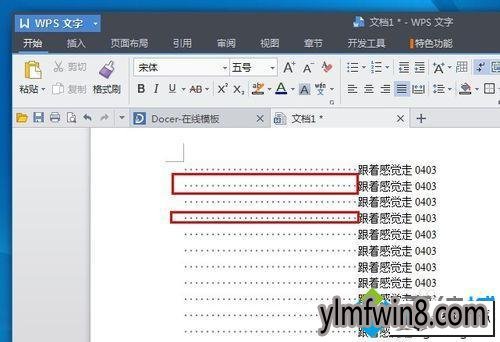
2、找到【选项】设置;
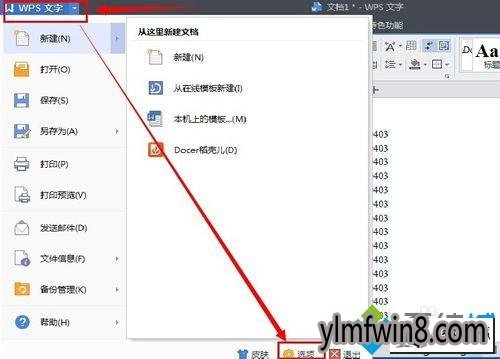
3、把【空格】前面的对号取消掉;
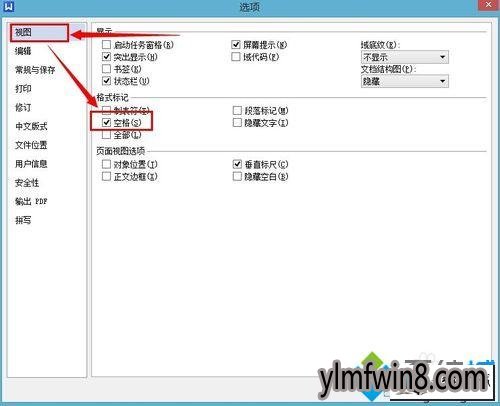
4、设置完成;
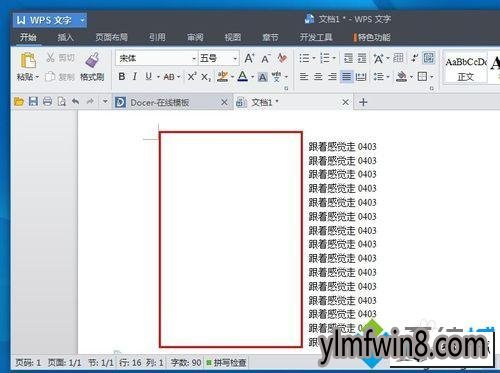
如果你在winxp系统在word文档中按空格键总显示圆点,可以参考上述小编介绍的方法解决,希望可以帮助到大家!
上文分享的,便是winxp系统word文档按空格键总显示圆点的详细方案的全部内容啦,感兴趣的小伙伴赶紧动手尝试一下吧,希望可以帮助到您,感谢大家对本站的喜欢和浏览,觉得本文不错就收藏和分享起来吧!
相关阅读
- 热门手游
- 最新手游
- 本类周排行
- 本类总排行






